
Существует понятие «The Dave Hill Look». На русский это можно перевести как «Стиль Дэйва Хилла» или «Взгляд Дэйва Хилла». Естественно, этот перевод вольный и не описывает в полной мере всей сути понятия.
Существует замечательный англоязычный журнал фототематики. В нем есть рубрика, название которой звучит «How Wow». В английском варианте эта фраза красивая и броская, но вот если перевести на русский, получится довольно коряво. Собственно это будет звучать: «Как сделать что-то так, чтобы все воскликнули «Вау!». Это вполне может быть отнесено к Дэйву Хиллу.
Дэйв Хилл является культовой фигурой среди профессиональных фотографов. Динамика его фотографий схода с фильмами. Это выражается в наполненности кадра сюжетом и смыслом. Также выделяется фотограф своим профессиональным владением постановки кадра. Любителям и профессионалам в области фотошопа Дэйв Хилл знаком как профессиональный ретушер и пост-обработчик. В основном благодаря этим навыкам фотограф и прославился. Эти все качества снимков и подход к реализации и называется «The Dave Hill Look».
Основываясь на всём вышесказанном можно отметить, что у этого мастера фотографии есть чему научиться.
Естественно, что прочитав обзор о технике мастера достичь его высот не удастся, но этот материал поможет начать движение в нужном направлении, дав понятие о новых интересных принципах обработки фотографий и постановки кадра.
Далее мы рассмотрим уроки по пост-обработке от Ника Уиллера и Стива Келби.
Как уже говорилось, сюжеты Хилла наполнены активными действиями, разноплановыми событиями и несколько агрессивной обстановкой. Последователи Дэйва стали применять эти эффекты на портреты, а также городскую съемку и пейзажи природы. Именно поэтому можно сказать, что «Стиль Дэйва Хилла» сал эффектом. который каждый желающий может использовать в своей обработке фотографии.
Итак, начнем "Обработка фотографий детей в стиле Дэйва Хилла".
Начинаем с того, что открываем изображение в Фотошопе. Лучше всего выбрать динамичный снимок, демонстрирующий какое либо действие. Теперь посмотрим, как он будет выглядеть после обработки.

Создаем копию слоя (Ctrl+J), и применяем фильтр HighPass (Фильтр — Другие — Цветовой контраст).
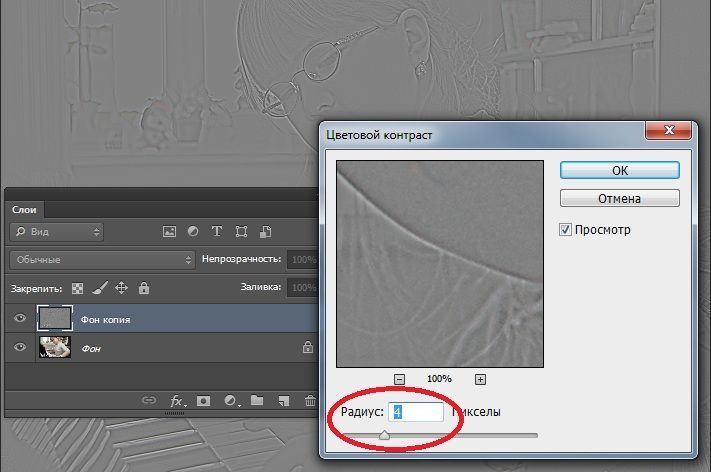
Далее меняем режим наложения на Яркий свет. Это увеличит резкость снимка и повысит контраст.

Выполняем сведение слоёв. Эту манипуляцию быстрее всего провести с помощью сочетания клавиш Ctrl + Shift + E). После этого снова создаем копию слоя и опять применяем фильтр HighPass, но в этот раз уже с большим радиусом. Выставьте значение примерно на — 5-8.

Уменьшаем прозрачность слоя до 50% и изменяем режим наложения на «Цветность».

Снова сводим слои с помощью сочетания клавиш и вновь создаем копию слоя. К копии применяем фильтр «Размытие по Гауссу» с радиусом — 8-10 пикселей:

Снова устанавливаем прозрачность слоя на 50-70%. Если вдруг оказались слишком размытые некоторые детали, которые следовало бы оставить резкими (глаза, нос, губы...), просто примените к слою с размытием маску и рисуйте по ней черной кистью с мягкими краями.

Еще раз сводим слои и создаем копию. В этот раз применяем фильтр «Контурная резкость» Устанавливаем следующие параметры: Эффект 100, Радиус 30, Изогелия 0.

Посмотрите, что получилось в результате.

Теперь проделаем ту же работу, только с пейзажем. Действуем по такому же алгоритму.


И так, мы разобрались, как добиться хороших результатов в Фотошопе, но не все используют эту программу для фотообработки. Вначале статьи говорилось об методах обработки от двух авторов. Сейчас мы рассмотрим принцип пост-обработки от Скотта Келби, который предложил вариант для LightRoom. Однако всю работу мы проделаем в модуле плагина Camera Raw.

Итак, Скотт предлагает поднять Экспокоррекцию до максимума, а вместе с ней Заполняющий свет, Чёткость и Красочность. Далее нужно поднять Яркость до значения +50, а Контраст до +25. Далее нужно и убрать Насыщенность цветов примерно до -80. Как вы могли заметить, в первом варианте суть обработки была такой же: мы сильно подняли контраст и убрали цвета. Это не всё.

Переходим на вкладку «Эффекты». Там нужно добавить виньетку. Предлагается использовать значения «Эффект» равное 100, но вы не обязаны придерживаться строгих правил. Используйте любое значение, которое будет оптимально подходить к вашей работе.
Затем, открываем изображение в Photoshop`е, и создаем копию слоя. Далее применяем «Размытие по Гауссу» в котором указываем радиус около 20 пикселей.

Снижаем прозрачность и если нужно, применяем маску.
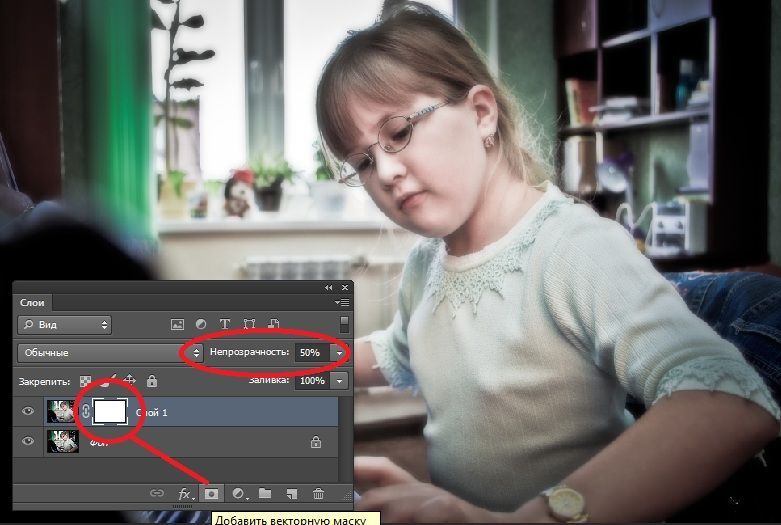
Итого:

Скорее всего, вы уже заметили, что принцип обработки практически одинаковый, а результаты отличаются не значительно.
Что стоит вынести из этой статьи?
- Читая статьи и осваивая новые методы невозможно стать мастером. Для этого нужна практика и чувство уверенности в том, что делаешь.
- При всём при этом, изучая историю искусства и познавая новые методы можно развиваться одновременно в различных направлениях и комбинировать стили, что может привести к невероятным результатам.
- Стоит осознать, что одного результата можно добиваться различными способами. Запомните, если вы не довольны результатом, попробуйте посмотреть на всё с другой стороны.
Можете взглянуть еще на один снимок, который был обработан двумя выше озвученными способами.
Эта фотография обработана в Photoshop:

А этот снимок сначала корректировался в Camera RAW, а затем дорабатывался Фотошопом:

Источник: lev-foto.ru




